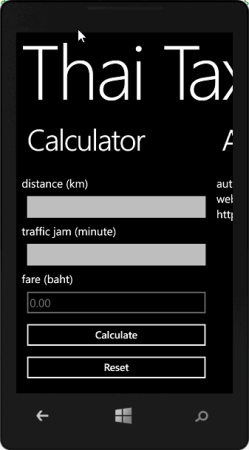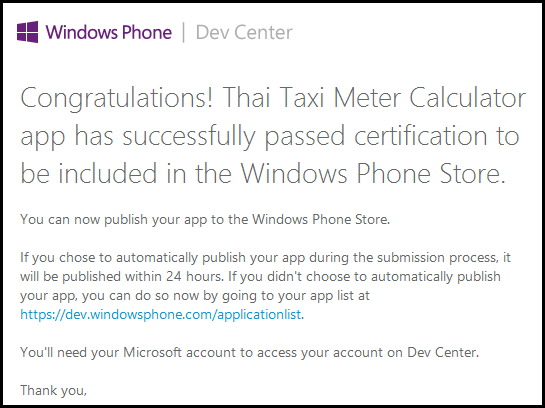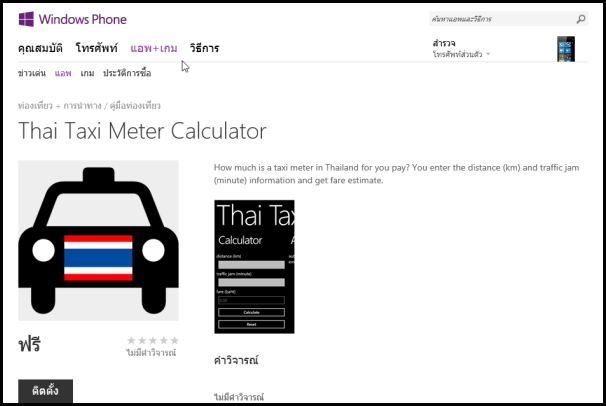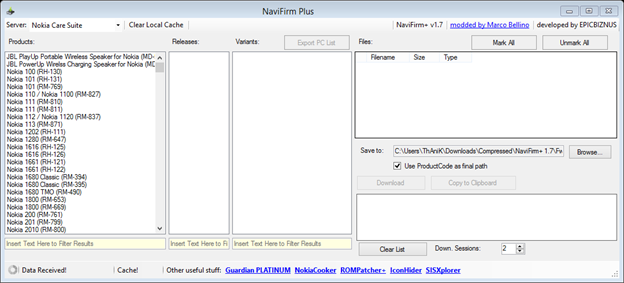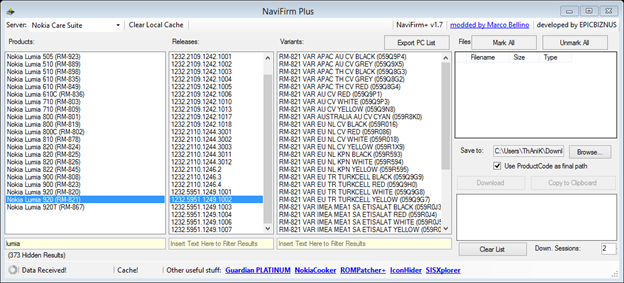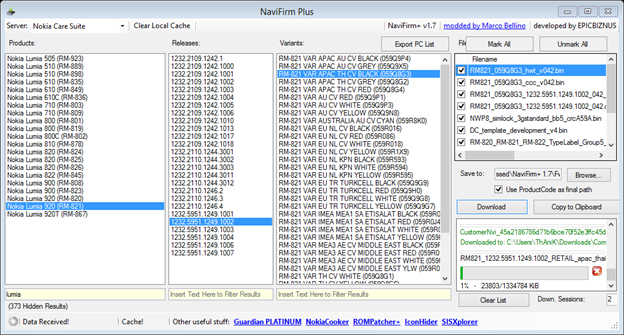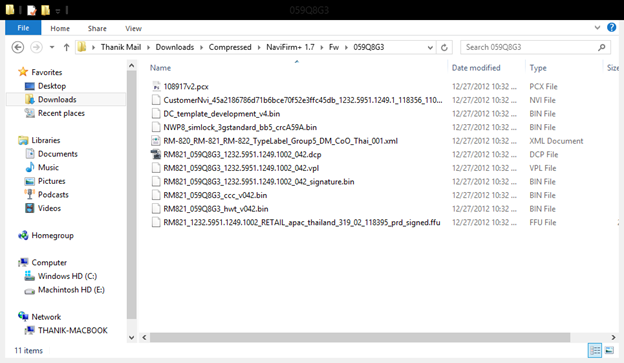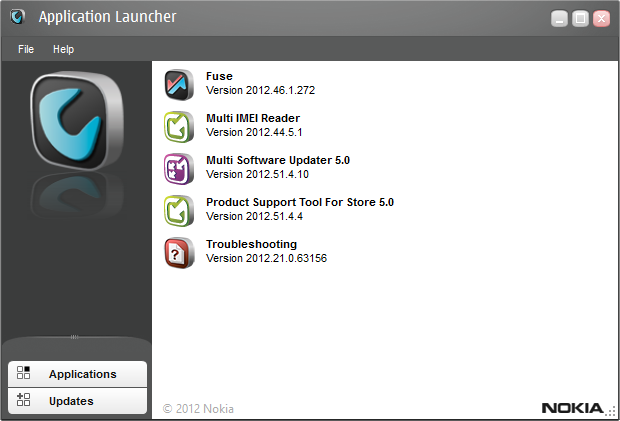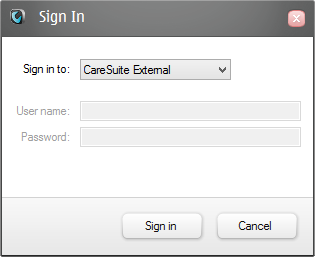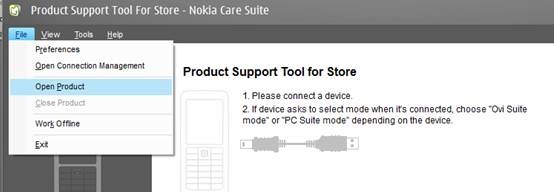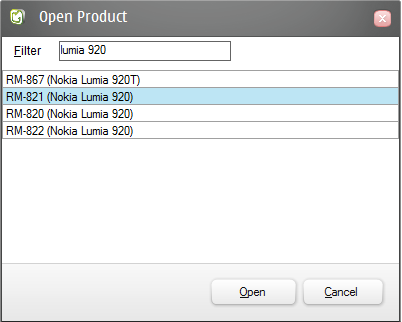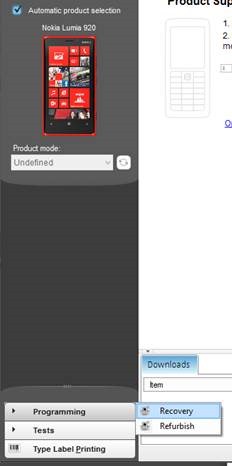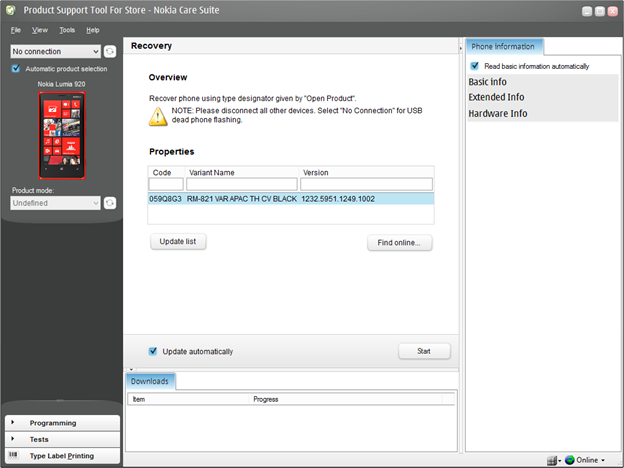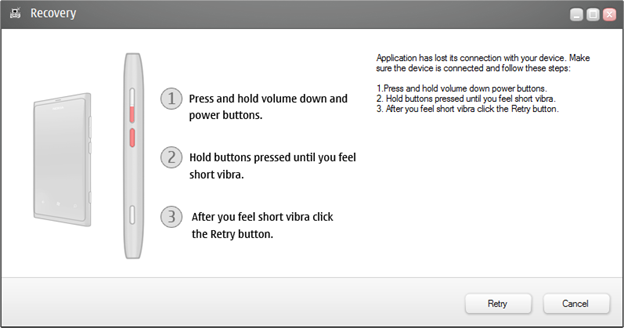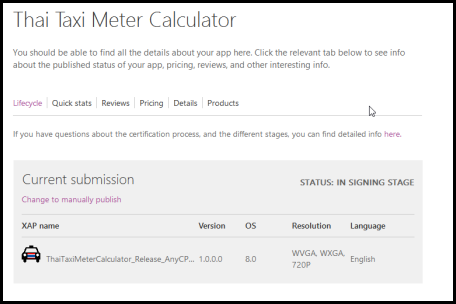หลายท่านคงพบกับปัญหาเครื่อง brick หรือเปิดไม่ติด เปิดแล้วค้างที่ข้อความ NOKIA ซึ่งตัวผมเองก็พบปัญหานี้เช่นกันหลังจากที่กด reset phone (หรือที่เราๆเรียกกันว่า Factory reset หรือ Hard reset นั่นเองครับ) แล้วเครื่องก็ไม่สามารถใช้งานได้ต่อเลย ซึ่งก็ต้องนำเข้าศูนย์ Nokia Care ไปลงโปรแกรมระบบเครื่องใหม่ ซึ่งค่อนข้างใช้เวลา ในบทความนี้ผมจะมาเสนอวิธีการ flash firmware หรือลงโปรแกรมระบบเครื่องใหม่ทั้งหมดจากที่บ้าน โดยไม่ต้องเข้าศูนย์ครับ
ข้อควรก่อนการ flash firmware และผู้เผยแพร่และจำทำบทความนี้ไม่รับผิดชอบต่อการกระทำใดๆ ที่เกิดผลเสียต่อเครื่องของท่าน
- การ flash firmware นี้จะส่งผลให้ข้อมูลในเครื่องหายทั้งหมด โปรดสำรองข้อมูล เบอร์โทรศัพท์ รูปภาพไว้ก่อนทำนะครับ
- ระหว่าง Flash เครื่องห้ามถอดสายออกจากเครื่องเด็ดขาด ห้ามมีการขัดจังหวะระหว่างการ flash โดยเด็ดขาด มิเช่นนั้นอาจมีปัญหาได้
- การ flash เครื่องมีความเสี่ยง โปรดพิจารณาก่อนทำนะครับ
สิ่งที่ต้องการ
- NaviFirmPlus 1.7 (ใช้สำหรับโหลด firmware): download
- Nokia Care Suite (โปรแกรมใช้สำหรับ flash firmware): download
วิธีทำ
1. ให้ทำการโหลด firmware สำหรับ Nokia Lumia 920 ก่อนครับ โดยแตกไฟล์โปรแกรม NaviFirmPlus ออกมา แล้วเปิดโปรแกรมขึ้นมาจะได้หน้าตาดังนี้
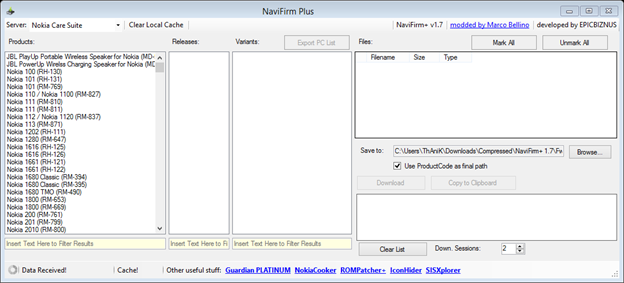
2. Product เลือกเป็น Nokia Lumia 920 (RM-821) สำหรับเครื่องที่ขายในเมืองไทยนะครับ
3. จากนั้นในช่อง Releases จะมีเวอร์ชั่นของ firmware ขึ้นมามากมาย ณ เวลานี้มี firmware เวอร์ชั่นใหม่ที่แก้ปัญหาเครื่องดับ (update เดียวกับ HTC 8X,8S ที่ผ่านมานี้ครับ) ให้เลือกโหลดแล้ว วิธีดูว่า firmware สำหรับเครื่องในประเทศไทยคืออันไหน ให้ดูเลขท้ายครับ ของเมืองไทยจะเป็น 1002 (ณ เวลาที่ผู้เขียนเขียนเวอร์ชั่นล่าสุดคือ 1232.5951.1249.1002)
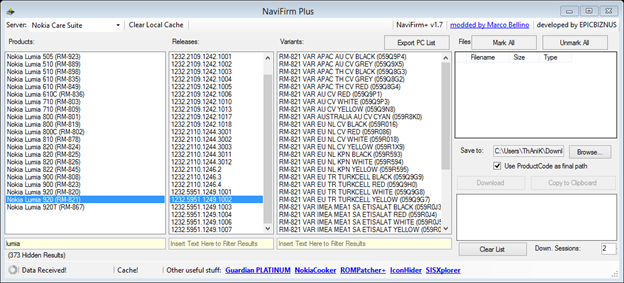
4. พอเลือก Releases แล้วก็เลือก Variants ตามประเทศเรา และสีเครื่อง อย่างของผมสีดำก็เลือก RM-821 VAR APAC TH CV BLACK
5. หลังจากเลือก Variants แล้ว ให้โหลดไฟล์ทั้งหมดลงเครื่องเรา โดยกด Mark All แล้ว Download ครับ
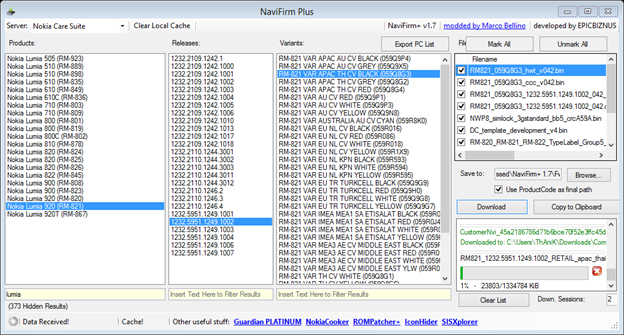
6. จากนั้นรอโหลดให้เสร็จครบหมดทุกไฟล์ ไฟล์ FFU จะมีขนาดใหญ่ ประมาณ 1.2GB ได้ครับ
7. ไฟล์ที่โหลดเสร็จแล้วจะอยู่ในโฟลเดอร์ Fw ในที่ที่มีโปรแกรม NaviFirmPlus เมื่อโหลดเสร็จแล้วจะได้ไฟล์แบบนี้
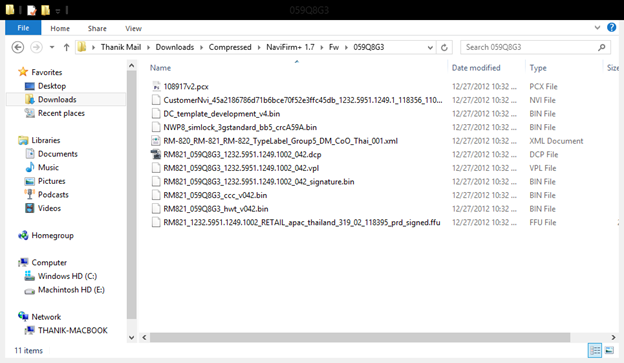
8. ติดตั้ง Nokia Care Suite ในคอมพิวเตอร์ของคุณ
9. สร้าง folder Products ไว้ที่ C:\ProgramData\Nokia\Packages\
10. จากนั้นสร้าง folder ย่อยลงไปอีก ชื่อ rm-821
11. Copy ไฟล์ที่โหลดมาได้ทั้งหมด ลงใน C:\ProgramData\Nokia\Packages\Products\rm-821\
12. เปิดโปรแกรม Nokia Care Suite ขึ้นมา
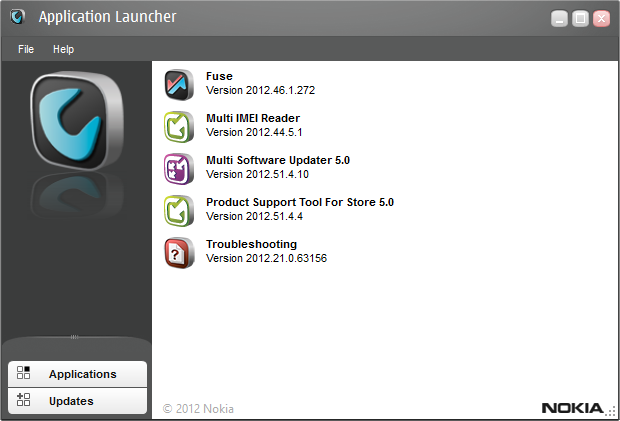
13. ดับเบิ้ลคลิกที่ Product Support Tool For Store 5.0
14. หากมีหน้าต่างนี้ขึ้น ให้เลือก CareSuite External แล้วคลิก Sign in
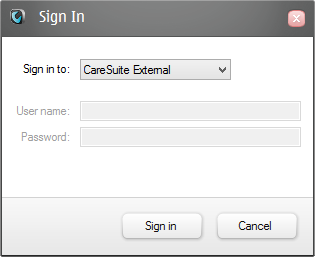
15. ไปที่เมนู File > Open Product
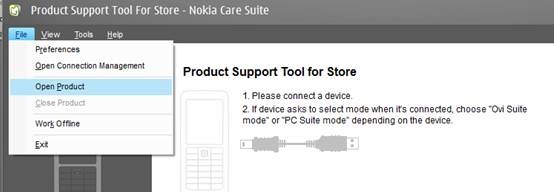
16. เลือก Nokia Lumia 920 RM-821
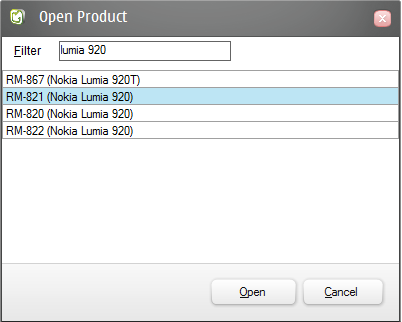
17. คลิกเมนู Programming ด้านล่าง จากนั้นไปที่ Recovery
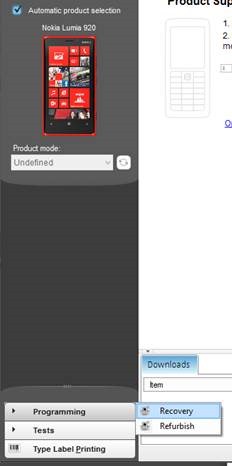
18. จะมีรายชื่อ firmware ที่เราดาวน์โหลดมาซักครู่นี้ขึ้นมา
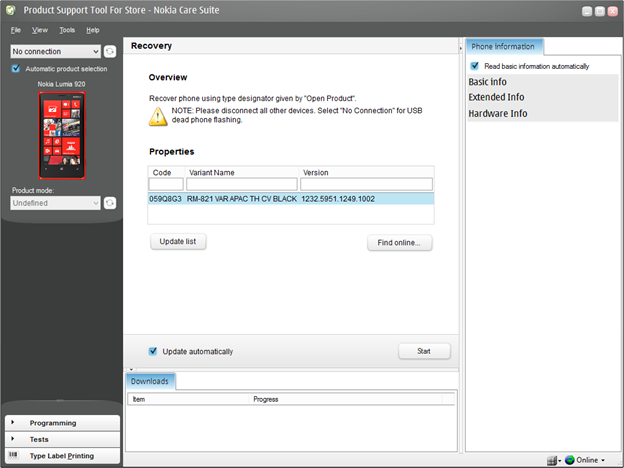
19. จากนั้นกด Start แล้ว โปรแกรมจะเช็คว่าไฟล์ที่โหลดมาถูกต้องหรือไม่
20. เมื่อหน้าจอนี้ขึ้นมา นำ Lumia 920 เสียบเข้าคอมพิวเตอร์ กด Volume Down และ Power ค้างไว้ เหมือน Soft Reset จนเครื่องสั่น แล้วกด Retry
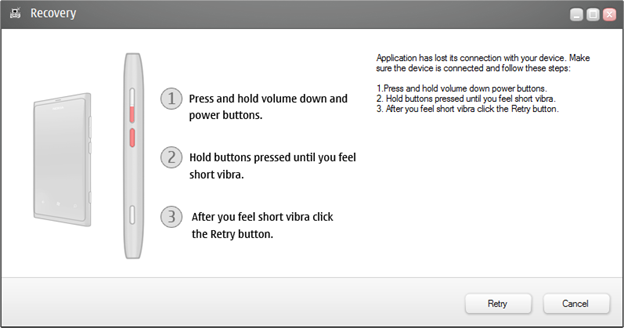
21. จากนี้ไปจะเป็นกระบวนการ flash เครื่อง ให้รอจนกว่าจะเสร็จ และห้ามขัดจังหวะเด็ดขาด
22. เมื่อ flash สำเร็จ Lumia 920 ของเราจะให้เราเซตเครื่องเหมือนตอนได้เครื่องใหม่ เท่านี้ก็เรียบร้อยครับ